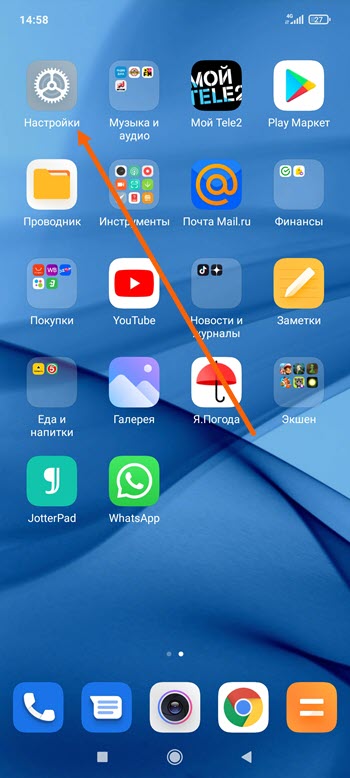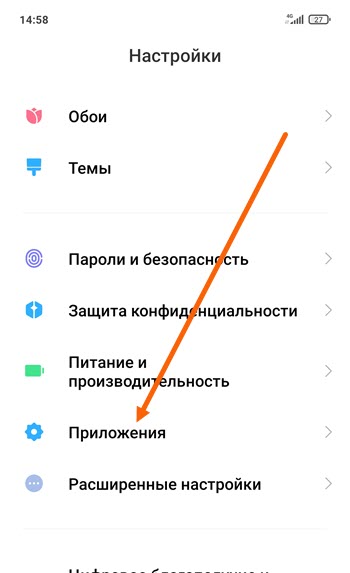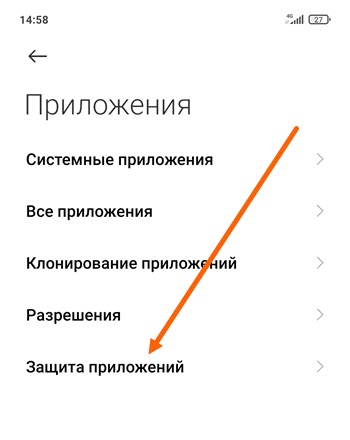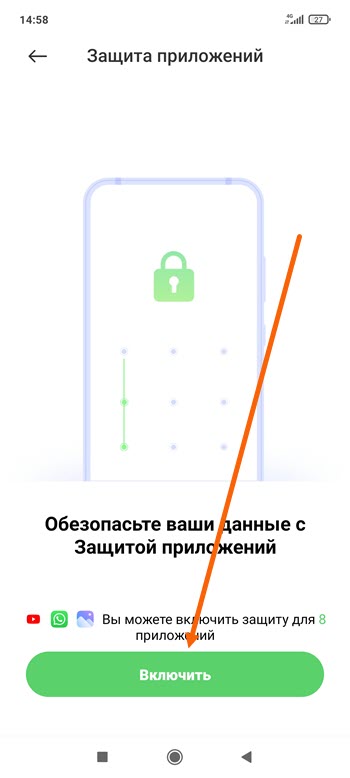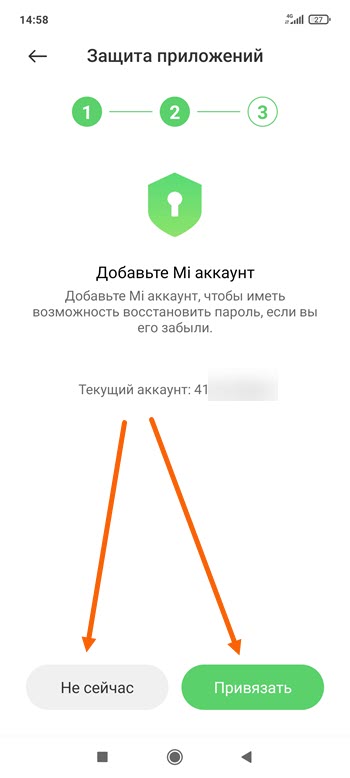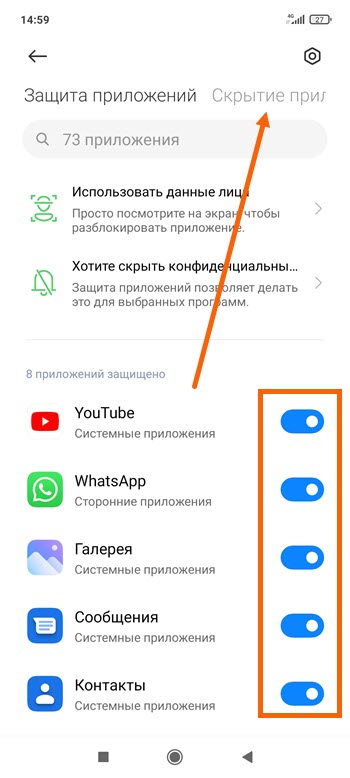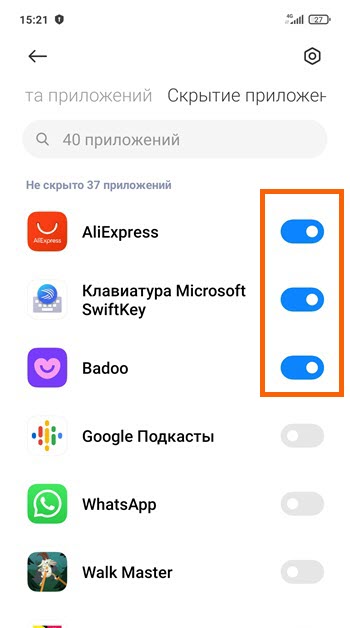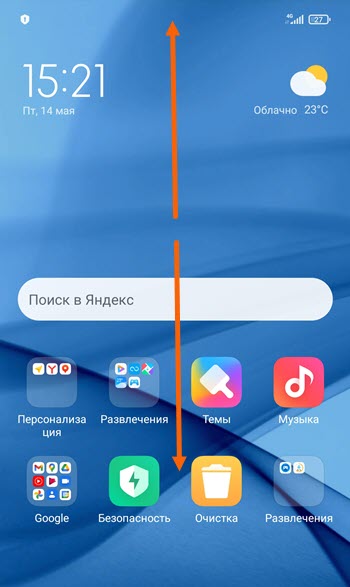как на ксиоми скрыть приложение на рабочем столе
Как скрыть приложения на телефоне Xiaomi Redmi
На смартфонах компании Xiaomi с оболочкой MIUI, есть очень полезная и нужная функция, которая называется «Защита приложений».
Она может выполнять сразу две задачи, устанавливать пароль на определённые программы. И полностью скрывать приложения с рабочего стола.
Спрятанные приложения, станут доступны после специального разводящего движения, свайпа пальцами друг от друга.
Так-же потребуется ввести пароль или отпечаток пальца, который мы с вами установим в процессе.
С помощью этой функции, мы можем спрятать редко используемые приложения и игры, что значительно освободит место на рабочем столе.
Как скрыть приложения на телефоне Xiaomi
1. Заходим в «Настройки».
2. Находим раздел «Приложения» и открываем его.
3. Далее переходим в подраздел «Защита».
4. На этом шаге, нам предлагают включить защиту (поставить пароль на 8 программ) жмём «Включить».
Потом можно будет убрать этот пароль.
5. Вводим графический ключ, и сохраняем его чтобы не забыть.
6. Нам предлагают привязать Ми аккаунт, если он есть привязываем, если нет, можно сделать это позже.
7. Система так-же предлагает добавить отпечаток пальца, для более быстрой разблокировки. Я добавил, вы по усмотрению.
8. Когда все этапы первоначальной настройки завершены, мы попадаем на главный экран.
Здесь мы можем убрать пароль с 8 программ деактивировав ползунок, либо оставить.
Чтобы скрыть приложения, жмём на соответствующий пункт.
9. Остаётся активировать ползунок, напротив нужной программы или игры.
10. Чтобы получить к ним доступ, делаем свайп двумя пальцами в разные стороны, после чего откроется секретная папка.
Так-же имеется возможность зайти в настройки, и выставить нужные значения.
Инструкция о том, как скрыть приложения на xiaomi
На рабочем столе всегда находится много программ, которые не нужны в ежедневном использовании (например, предустановленные сервисы). Их можно спрятать с главного экрана. Поэтому сегодня узнаем, как скрыть приложения на Xiaomi с помощью системной функции и сторонних утилит, и как вернуть доступ к убранной иконке приложения.
Скрытые приложения на Андроиде не видны на главном экране, будто бы их вообще не устанавливали. Добраться до таких программ можно, используя специальный жест и введя пароль.
Как скрыть приложения на телефоне Xiaomi и Redmi в MIUI 11
Что такое скрытые приложения
Причины скрытия приложений с рабочего стола следующие:
Если хотите активировать данную опцию для безопасности, но программой регулярно пользуетесь – лучше просто установите пароль. Так быстрее доберетесь до приложения. В то же время, оно будет надежно защищено.
Как скрыть приложения на телефоне Xiaomi и Redmi
Процедура проводится в системных настройках. Скрытие приложений не требует дополнительных программ. Но и варианты со сторонними инструментами существуют. Поговорим о них в следующем пункте.
Шаг 1: откройте раздел «Приложения» и перейдите во вкладку «Защита приложений».
Шаг 2: при первом запуске опции нужно ввести защитный код. На выбор графический ключ, цифровая четырехзначная комбинация или полноценный пароль из разных символов. Повторите защитный элемент два раза и нажмите «Далее». В следующем окне привяжите Mi-аккаунт для сброса пароля, либо откажитесь.
Система попросит ввести пароль один раз и пропустит дальше, если функция раньше уже активировалась.
Шаг 3: появляется предложение настроить разблокировку по лицу. Это правда быстрый и удобный вариант, но Face ID легко взламывается – любой человек с похожей внешностью получит доступ к вашему смартфону. Примите или отклоните рекомендацию системы.
Шаг 4: когда организационные моменты пройдены, нажмите по верхнему пункту «Скрытие приложений». Чуть ниже располагается перечень приложений, иконки которых можно убрать с рабочего пространства.
Как найти скрытые приложения
Возвращаемся на главный экран и делаем на дисплее определенный жест: разводим пальцы в сторону, будто хотим увеличить изображение. Появляется требование набрать пароль. После правильного введения высвечивается папка с ярлыками скрытых приложений. Нажимаем на нужную иконку, и открывается программа.
Как вернуть все обратно
Вновь посетите «Настройки» на Xiaomi, чтобы снять скрытие приложений. Просто уберите выставленные галочки. Если функцию защиты хотите полностью выключить, кликнете по шестеренке в правом верхнем углу и деактивируйте ползунок напротив первого одноименного пункта. Подтвердите выбор.
Инструкция проверялась на Redmi 7A и Mi 9 SE под управлением MIUI 11 Global Stable. Все работает без нареканий.
Дополнительные возможности
Есть еще два интересных параметра, которые помогут сделать скрытие приложений более комфортным для конкретного пользователя. А именно режим блокировки и отключение уведомлений.
Вы можете выбрать, когда приложение будет исчезать: сразу после блокировки экрана, при блокировке или выходе из программы, при блокировке или через минуту после выхода. Вторая фишка – это отключение уведомлений от скрытых программ, чтобы никто не заподозрил их наличие на устройстве.
Другие способы в MIUI
Системный инструмент быстро и просто убирает приложения с экрана, но он довольно банальный и малофункциональный. Понадобятся сторонние утилиты, чтобы расширить возможности и спрятать, например, файлы из Андроид-проводника.
Второе пространство
Интересный вариант для скрытия приложений. Работает по следующему принципу:
Таким образом, можно содержать конкретные материалы в секрете. Вся конфиденциальная информация находится в одном месте, что очень удобно.
Лаунчеры
На примере рассмотрим популярный Nova Launcher. Он предлагает спрятать значки программ, но такая функция имеется только в платной версии. Установив стандартное приложение и перейдя в его настройки, видим надпись «Prime» возле скрытия ярлыков.
За Nova Launcher Prime нужно заплатить около 4 долларов. За эту цену пользователь получает возможность детально настроить рабочий стол под свои предпочтения.
Скрываем приложения на Xiaomi
Владельцам последних моделей китайских телефонов Сяоми линейки Redmi и Mi доступно много полезных функций. Одной из таких считается скрытие программ, точнее их значков, с рабочего стола. Однако не все пользователи знают, как скрыть приложение на Xiaomi. Это простой в выполнении процесс, но следует придерживаться определенного алгоритма действий.
Инструкция для Android
Скрытие системных приложений
Прежде чем приступать к выполнению пошаговой инструкции для Андроид (a1, a2, a3), следует принять во внимание, что скрытыми сервисами нет возможности воспользоваться. Иконки надо будет обратно делать видимыми. Чтобы их спрятать, необходимо:
Чтобы скрытые программы стали вновь видимы, надо придерживаться этого же алгоритма, но выбрать в меню пункт «Показать системные программы».
Руководство для MIUI
В устройствах, работающих на операционной системе MIUI 10, юзер может просматривать зашифрованные утилиты и сервисы после авторизации. Помимо этого, есть еще одна полезная опция — скрытие переписки и другой личной информации от посторонних глаз. Пошаговое руководство:
Далее система предложит юзеру выбрать метод разблокировать его. Можно использовать ПИН-код или графический пароль. Если устройство синхронизируется с облаком, то надо будет ввести ключ для доступа.
Когда уже не требуется прятать файл, есть возможность снова сделать его видимым. Это делается следующим образом:
После проделанных действий ярлыки сервисов вновь станут доступны и открыты.
Универсальные методы
Существует несколько универсальных методов для обоих систем.
Дополнительный пользователь и второе пространство
Еще одним вариантом является создание второго пользователя в ОС Андроид (a1, a2, a3) или использование второго пространства для системы Miui (Redmi и Mi). Установка приложений производится именно на вторую учетную запись, благодаря чему их не видно из-под первого пользователя. Аналогично и для второго пространства.
Для Андроид — переходим в настройки > Система > Несколько пользователей. Если в настройках этого пункта нет, опустите шторку уведомлений и нажмите на человечка в круге и выберите «добавить пользователя».
Для MIUI — Создаем второе пространство. Его можно найти в настройках.
Дополнительный софт
Одним из самых популярных приложений для скрытия ярлыков программ является Hide it Pro. Оно бесплатное и помогает скрыть или запаролить необходимые файлы и программы.
Как поставить пароль на приложение Xiaomi и Redmi в MIUI 11
Оболочка MUIU имеет возможность включить блокировку приложений при помощи встроенных средств, что в свою очередь исключает необходимость установки стороннего программного обеспечения.
ДЛЯ ЧЕГО УСТАНАВЛИВАТЬ ПАРОЛЬ НА ПРИЛОЖЕНИЕ?:
КАК ВКЛЮЧИТЬ ЗАЩИТУ ПАРОЛЕМ?
Для активации данной функции необходимо зайти в «Настройки» — «Защита приложений», задать необходимый пароль или графический ключ.
После этого отобразится список приложений, где вы сможете отметить те из них, которые нужно защитить.
Теперь при запуске приложения (если к нему была применена защита), нужно будет ввести пароль, который был выбран при настройке блокировки, в противном случае программа просто не запустится.
Если пароль на приложение более не нужен, отключить его можно в том же разделе «Защита приложений», сняв с него галочку.
Таким образом, помимо пароля на разблокировку устройства, вы можете добавить дополнительную защиту к определенный программам. Вы это можете сделать даже на все приложения, есть ли в этом необходимость. Стоит помнить, что при запуске заблокированного софта, нужно вводить пароль. Рано или поздно, вам это обязательно надоест, так что не стоит ставить пароль на все подряд.
Значительно упростить и ускорить процесс разблокировки позволяет сканер отпечатков пальцев, так что если в вашем смартфоне такой присутствует, лучше пользоваться им.
Приведем несколько примеров правильной блокировки того или иного контента. Если вы хотите ограничить доступ к просмотру фотографий на смартфоне, то блокировки приложения «Галерея» — не достаточно.
Приложение «Камера» также позволяет просматривать сделанные снимки, без запуска «Галереи», поэтому чтобы полностью оградить фотографии от посторонних, нужно блокировать и «Камеру».
Многие, к тому же ставят сторонние просмотрщики, такие, как «QuickPic» и пр., в таком случае не нужно забывать блокировать и их.
Если есть необходимость ограничить доступ к файловой системе, тогда нужно заблокировать приложение «Проводник», а так же «Total Commander«, «Root Explorer» и подобные, если таковые имеются. Это исключит возможность установки приложения, при помощи файла APK, например, того же QuickPic и получить доступ к фотографиям на устройстве.
Раз уж мы коснулись установки приложений, то тогда, конечно же, нужно ставить пароль на «PlayMarket».
Основные сценарии работы данной функции, мы вам описали. Что, в конечном итоге блокировать, решать только вам. Теперь вы знаете, как это сделать, так что не дайте ни единого шанса злоумышленникам.
Полная оптимизация MIUI 11 — и телефон зажил новой жизнью!
Доброго времени суток, друзья. Если вы читаете эту статью и у вас имеется смартфон Xiaomi, то вам несказанно повезло. В сегодняшней статье будет представлена полная оптимизация прошивки MIUI 11, которую активно распространяет Xiaomi на свои гаджеты.
На что нацелена сегодняшняя оптимизация системы? В первую очередь улучшится энергоэффективность и батарея станет держать дольше, ускорится работа смартфона, а также увеличится объем свободной памяти.
Еще оптимизация коснется удаления ненужных родных программ, ускорения интернета с уменьшенным расходом трафика, отключения рекламы. То есть, только полезная и нужная информация для всех владельцев аппаратов Xiaomi и Redmi. Погнали!
Оптимизация смартфонов Xiaomi — предисловие
Самое главное, что в сегодняшней статье будет собрана вся важная информация. Вам больше не придется искать инфу о том, как улучшить работу системы или как отключить рекламу. Все в одном месте понятным языком, с доступным объяснением выполнения каждого из проделанных шагов.
Отключение левого меню (виджета) на рабочем столе MIUI 11
Меню, которое располагается на рабочем столе в самом левом краю, многим не нужно вообще. Данное меню захламлено всевозможными виджетами, новостями и прочим хламом, который в 90% случаев бесполезен. Если вы пользуетесь подобным, то смело переходите к другому пункту, а если нет — то читайте внимательно.
Как отключить левое меню на рабочем столе:
Для этого сначала переходим в Настройки => вбиваем в строку поиска Регион => далее ищем регион Сингапур. Данный регион позволяет смартфону выдавать максимальный звук в наушниках. Только после смены региона не забываем скорректировать дату и время, а после перезагрузиться!
Как скрыть приложения на Xiaomi
На рабочем столе всегда находится много программ, которые не нужны в ежедневном использовании (например, предустановленные сервисы). Их можно спрятать с главного экрана. Поэтому сегодня узнаем, как скрыть приложения на Xiaomi с помощью системной функции и сторонних утилит, и как вернуть доступ к убранной иконке приложения.
Что такое скрытые приложения
Скрытые приложения на Андроиде не видны на главном экране, будто бы их вообще не устанавливали. Добраться до таких программ можно, используя специальный жест и введя пароль.
Причины скрытия приложений с рабочего стола следующие:
Если хотите активировать данную опцию для безопасности, но программой регулярно пользуетесь – лучше просто установите пароль. Так быстрее доберетесь до приложения. В то же время, оно будет надежно защищено.
Как скрыть приложения на телефоне Xiaomi и Redmi
Процедура проводится в системных настройках. Скрытие приложений не требует дополнительных программ. Но и варианты со сторонними инструментами существуют. Поговорим о них в следующем пункте.
Шаг 1: откройте раздел «Приложения» и перейдите во вкладку «Защита приложений».
Шаг 2: при первом запуске опции нужно ввести защитный код. На выбор графический ключ, цифровая четырехзначная комбинация или полноценный пароль из разных символов. Повторите защитный элемент два раза и нажмите «Далее». В следующем окне привяжите Mi-аккаунт для сброса пароля, либо откажитесь.
Система попросит ввести пароль один раз и пропустит дальше, если функция раньше уже активировалась.
Шаг 3: появляется предложение настроить разблокировку по лицу. Это правда быстрый и удобный вариант, но Face ID легко взламывается – любой человек с похожей внешностью получит доступ к вашему смартфону. Примите или отклоните рекомендацию системы.
Шаг 4: когда организационные моменты пройдены, нажмите по верхнему пункту «Скрытие приложений». Чуть ниже располагается перечень приложений, иконки которых можно убрать с рабочего пространства.
Как найти скрытые приложения
Возвращаемся на главный экран и делаем на дисплее определенный жест: разводим пальцы в сторону, будто хотим увеличить изображение. Появляется требование набрать пароль. После правильного введения высвечивается папка с ярлыками скрытых приложений. Нажимаем на нужную иконку, и открывается программа.
Как вернуть все обратно
Вновь посетите «Настройки» на Xiaomi, чтобы снять скрытие приложений. Просто уберите выставленные галочки. Если функцию защиты хотите полностью выключить, кликнете по шестеренке в правом верхнем углу и деактивируйте ползунок напротив первого одноименного пункта. Подтвердите выбор.
Инструкция проверялась на Redmi 7A и Mi 9 SE под управлением MIUI 11 Global Stable. Все работает без нареканий.
Дополнительные возможности
Есть еще два интересных параметра, которые помогут сделать скрытие приложений более комфортным для конкретного пользователя. А именно режим блокировки и отключение уведомлений.
Вы можете выбрать, когда приложение будет исчезать: сразу после блокировки экрана, при блокировке или выходе из программы, при блокировке или через минуту после выхода. Вторая фишка – это отключение уведомлений от скрытых программ, чтобы никто не заподозрил их наличие на устройстве.
Другие способы в MIUI
Системный инструмент быстро и просто убирает приложения с экрана, но он довольно банальный и малофункциональный. Понадобятся сторонние утилиты, чтобы расширить возможности и спрятать, например, файлы из Андроид-проводника.
Второе пространство
Интересный вариант для скрытия приложений. Работает по следующему принципу:
Таким образом, можно содержать конкретные материалы в секрете. Вся конфиденциальная информация находится в одном месте, что очень удобно.
Лаунчеры
На примере рассмотрим популярный Nova Launcher. Он предлагает спрятать значки программ, но такая функция имеется только в платной версии. Установив стандартное приложение и перейдя в его настройки, видим надпись «Prime» возле скрытия ярлыков.
За Nova Launcher Prime нужно заплатить около 4 долларов. За эту цену пользователь получает возможность детально настроить рабочий стол под свои предпочтения.
Apex Launcher предлагает бесплатное скрытие ярлыков приложений. Устанавливаем его из Google Play, ставим как рабочий стол по умолчанию и нажимаем по значку настроек. Открывается расширенное меню, в котором выбираем «Настройки меню приложений».
Теперь кликаем по вкладке «Скрытые приложения» и отмечаем галочками нужные позиции. Подтверждаем действие кнопкой «Сохранить». Готово.
Сторонние приложения
Наиболее интересным функционалом обладают отдельные утилиты. Такие программы не только прячут значки программ, но и маскируются сами, а также скрывают фотографии, контакты, папки и файлы.
Сегодня рассмотрим три интересных инструмента: Smart Hide Calculator, App Hider и LOCKED, которые находятся в свободном доступе на Google Play – их не надо искать на просторах Интернета и скачивать с подозрительных источников. Они бесплатные, но некоторые требуют активированный режим Суперпользователя.
Опции отдельных приложений
Узнаем о вышеуказанных программах более подробную информацию и рассмотрим основной функционал.
Скрыть папку/файл в Проводнике
С этим отлично справится Smart Hide Calculator. Оно выполнено в виде обычного калькулятора, и чтобы получить доступ к главным возможностям, нужно ввести код. Утилита умеет прятать определенные папки и файлы. Также настраивается блокировка по разрешениям. Например, вы можете скрыть только png-фотографии.
Довольно трудно распознать, что под видом калькулятора скрывается защитное приложение, поэтому в безопасности данных можете быть уверенными.
В системном Проводнике также имеется функция скрытия определенной папки. Заходим в менеджер, кликаем по конкретному файлу и нажимаем «Скрыть». Вводим пароль от Mi-аккаунта. Просмотреть спрятанные материалы можно в отдельной вкладке «Скрытые файлы».
Скрыть фото в Галерее
Для защиты фото и видео идеально подойдет App Hider, тоже выполненный в стиле калькулятора. Принцип работы простой:
Root-права не требуются. Единственный минус заключается в большом количестве надоедливой рекламы.
Аналогичные функции выполняет LOCKED, поэтому можете выбирать между ним и App Hider. Особой разницы нет.
Опять же, системная Галерея имеют такую же функцию. Выбираем фото и в появившемся меню кликаем «Добавить в альбом» — «Скрытый альбом». Подтверждаем действие паролем.
Скрыть контакты
Если нужно убрать контакты из телефонной книги, присмотритесь к Hide Phone Number. Тут используется стандартная защита в виде пароля без калькулятора. Можно скрыть любого абонента и любые совершаемые вызовы. Интерфейс простой, рут-права не нужны, как и дополнительная плата.
Видео-инструкция
Ответы на популярные вопросы
Теперь вы знаете, можно ли скрыть приложения на Xiaomi, и какие методы для этого существуют. Наши инструкции и рекомендации подойдут для любой модели Сяоми и Редми на MIUI 11 и MIUI 10. При возникновении дополнительных вопросов обращайтесь в комментарии.
Как скрыть приложения на Xiaomi c MIUI и Android
Люди пользуются разными приложениями от социальных сетей до платежных сервисов. Далеко не всегда нужно, чтобы их мог увидеть посторонний человек. Поэтому приходится думать над тем, как скрыть приложение на Xiaomi. Но особенность смартфонов Сяоми заключается в том, что он работают как на фирменной оболочке MIUI, так и на операционной системе Андроид. В связи с этим применяются разные способы скрытия.
Как работает скрытое приложение?
У человека может возникнуть потребность в том, чтобы скрыть программу на смартфоне. Это происходит по нескольким причинам:
Спрятанный софт не удаляется со смартфона. Единственное, что происходит, – с рабочего стола исчезает логотип программы. При этом запустить приложение можно в любой момент, если знать, куда оно сохранено, или через настройки телефона.
Руководство для MIUI
MIUI – фирменная оболочка Сяоми, которая является надстройкой операционной системы Андроид. По сути этот тот же Android, но видоизмененный. Из-за этого меняется способ скрытия программ и их дальнейшего использования.
Для скрытия программ нужно:
Если потребуется спрятать не утилиту, а конкретный файл, потребуется открыть «Проводник», удержать палец на имени файла до тех пор, пока не появится всплывающее окно. Здесь нужно выбрать параметр «Скрыть».
Как найти скрытые приложения
Когда телефон удалит иконку программы с рабочего стола на MIUI, он сможет вновь открыть ее, используя свайп двумя пальцами от центра экрана к граням.
Жест открывает список зашифрованных приложений и файлов. В списке можно найти нужную утилиту и запустить ее.
Как вернуть все обратно
Для возвращения утилит к исходному состоянию необходимо вновь посетить настройки устройства. В разделе защиты приложений требуется снять пароль или другой способ блокировки. В целях безопасности смартфон потребует приложить палец к сканеру или подтвердить заданный ранее код. Также можно снять блокировку с отдельных программ.
Если дело касается файла, то понадобится найти его свайпом на экране, как это было описано выше. Следующий шаг – удержать палец на имени файла и кликнуть на «Снять скрытие».
Инструкция для Android
На операционной системе Андроид базируется малая часть смартфонов Xiaomi. Как правило, это все представители линейки Mi A. Также поставить Android можно на любую модель Сяоми. Поэтому важно разобрать альтернативный способ, который работает только на ОС Андроид.
Скрытие системных приложений
Чтобы спрятать иконку софта от посторонних глаз, нужно:
Если вы вдруг решите, что необходимость скрывать файлы и утилиты пропала, потребуется выполнить все ранее описанные действия, но выбрать другие параметры. В случае с софтом нужно открыть «Настройки», перейти в раздел с программами и выбрать параметр «Показать все приложения».
Универсальные методы
Рассмотренные ранее способы удаления программ из общего списка были актуальны для прошивок MIUI и Android в отдельности. То есть применить метод для Андроид на фирменно оболочке Сяоми невозможно. Однако существуют универсальные варианты скрытия, которые работают с использованием дополнительного софта и без него.
Дополнительный пользователь и второе пространство
Данный вариант не требует установки специальной утилиты. Пользователю нужно лишь открыть настройки телефона и выполнить все по инструкции:
Теперь список отображаемых приложений будет зависеть от того, чей аккаунт активирован на смартфоне Xiaomi. Вариант работает на всех Андроид-устройствах. А если ваш аппарат базируется на MIUI, в настройках потребуется выбрать другой раздел – «Второе пространство».
Принцип действия функции при этом останется неизменным.
Дополнительный софт
Скрыть приложения и файлы можно при помощи стороннего софта. Например, через программу Hide it Pro.
Она доступна в Play Маркете, а принцип работы очень прост. Пользователю необходимо открыть приложение и выбрать в списке файлы и утилиты для скрытия.
Сторонние лаунчеры
Самый предсказуемый метод удаления программы из общего числа – нажатие на иконку и выбор параметра «Скрыть». Но на Android и MIUI подобный способ не работает. Поможет исправить ситуацию сторонний лаунчер.
Рекомендуется скачать «Apex Louncher» из Google Play. Он работает на всех смартфонах Сяоми, а для скрытия приложений нужно:
Чтобы вернуть все к исходному состоянию, достаточно удалить лаунчер или изменить параметры в его настройках.
Также может пригодиться Microsoft Launcher. Он имеет схожую функцию, которая позволяет спрятать нежелательные программы. Софт распространяется бесплатно через Google Play, а разобраться в нем не составит труда, так как есть поддержка русского языка.